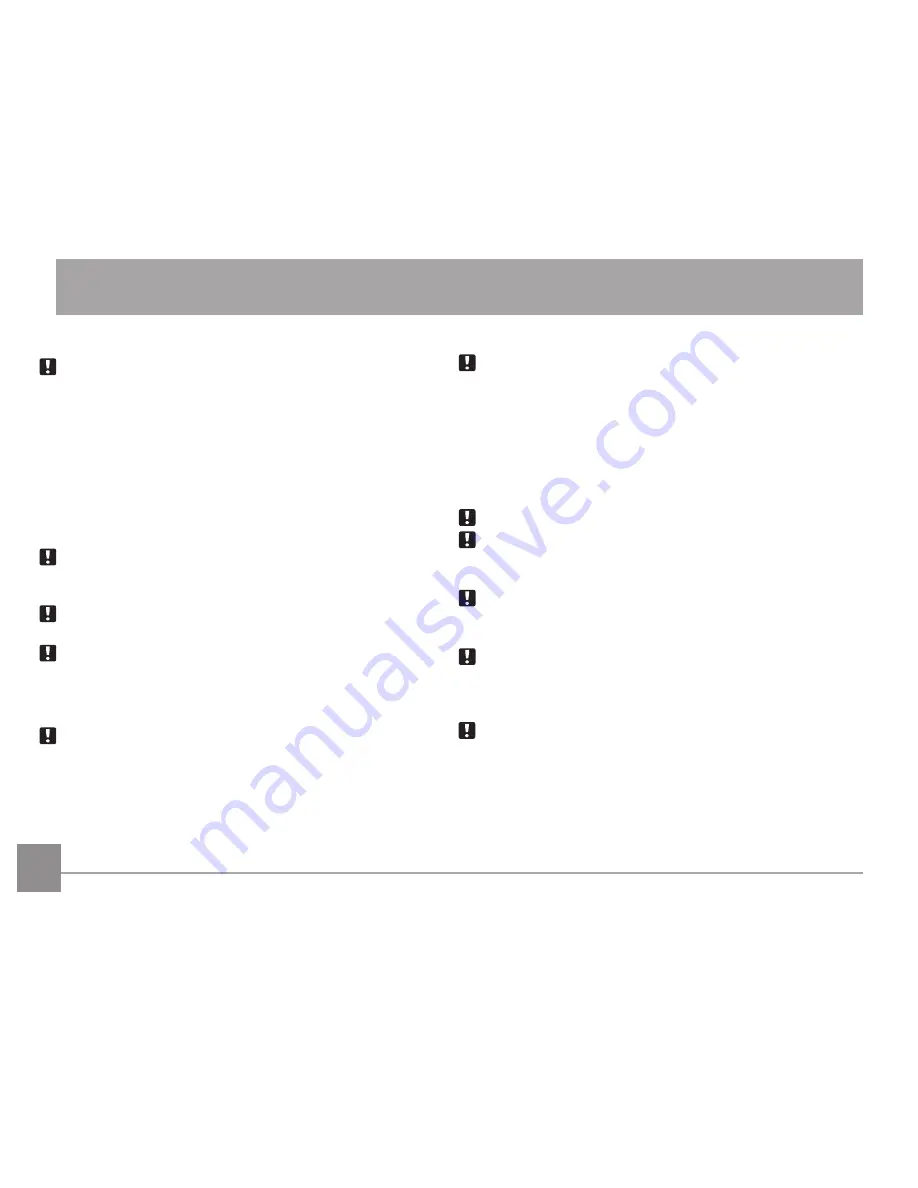
iiii
1
PENCEGAHAN KESELAMATAN
Catatan untuk kamera:
Jangan simpan atau gunakan kamera di lokasi berikut:
• Di tempat yang terkena hujan, sangat lembab, dan
berdebu.
• Di tempat yang menyebabkan kamera terkena cahaya
matahari langsung atau mengalami suhu tinggi, misalnya
dalam mobil yang tertutup di musim panas.
• Di tempat yang menyebabkan kamera terkena pengaruh
medan magnet tinggi, misalnya di dekat mesin, trafo, atau
magnet.
Jangan letakkan kamera di permukaan yang basah maupun
tempat yang dapat terkena tetesan air atau pasir, sehingga
menyebabkan kerusakan yang tidak dapat diperbaiki.
Jika kamera tidak akan digunakan untuk waktu yang lama,
sebaiknya keluarkan baterai dan kartu memori.
Jika Anda memindahkan kamera secara tiba-tiba dari lokasi
yang dingin ke tempat hangat, mungkin akan terbentuk uap
air di dalam kamera. Sebaiknya tunggu sebentar sebelum
mengaktifkan kamera.
Rekaman yang hilang tidak dapat dikembalikan. Rekaman
yang hilang tidak dapat dikembalikan jika terjadi kesalahan
fungsi kamera atau media perekam, dsb. yang menyebabkan
pemutaran rekaman tidak dapat dilakukan.
Catatan untuk baterai:
Penggunaan baterai yang salah dapat mengakibatkan baterai
bocor, menjadi panas, terbakar, atau meledak. Patuhi selalu
petunjuk yang terdapat di bawah ini.
• angan biarkan baterai terkena air, dan pastikan agar
terminal tetap kering.
• Jangan panaskan baterai atau buang ke dalam api.
• Jangan coba untuk merusak, membongkar, atau memodifi
-
kasi baterai.
Jauhkan baterai dari jangkauan bayi dan anak-anak.
Di lokasi yang dingin, performa baterai akan menurun dan
waktu penggunaannya akan berkurang secara nyata.
Catatan untuk kartu memori:
Bila akan menggunakan kartu memori baru atau kartu memo-
ri yang telah diinisialisasi oleh PC, pastikan untuk memformat
kartu dengan kamera digital Anda sebelum menggunakannya.
Jangan merubah nama folder atau file di kartu memori
komputer. File teredit tidak dapat tampil di layar LCD kamera.
Untuk mengedit data gambar, harap salin data gambar ke
perangkat keras komputer lebih dulu.
Foto yang diambil oleh kamera ini disimpan di folder otomatis
di kartu SD. Jangan simpan foto yang tidak diambil oleh
kamera ini karena mengakibatkan foto tidak dapat dikenali
bila kamera dalam mode playback. Jangan biarkan kamera
berada di lingkungan yang berbahaya seperti lingkungan yang
lembab atau bersuhu ekstrem karena dapat mempersingkat
masa pakai kamera atau merusak baterai.


















